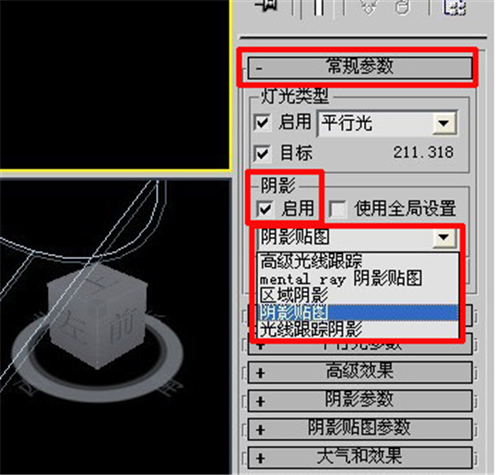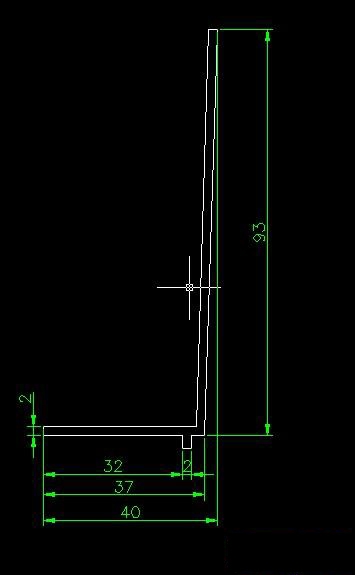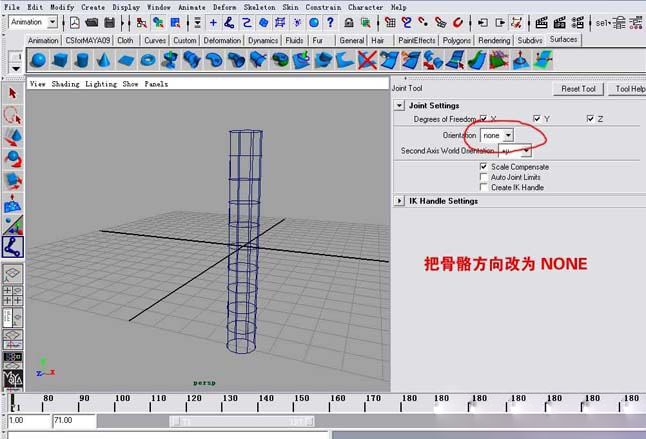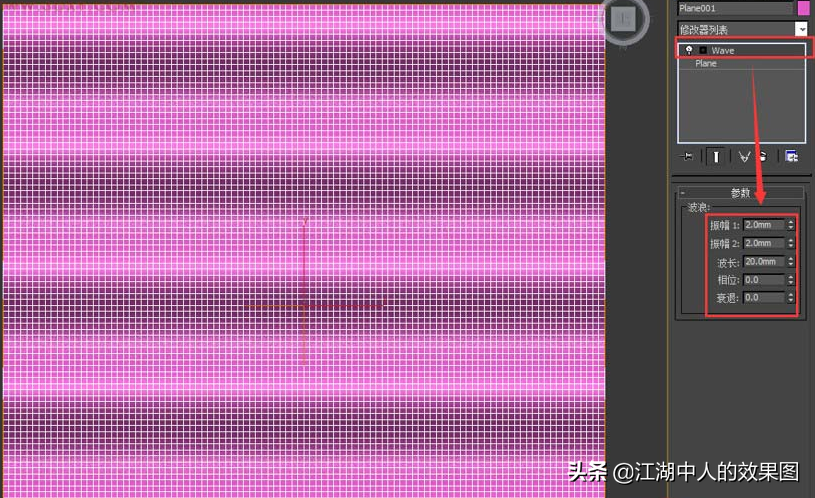3dmax中如何给物体切角(3dmax中切角怎么用)优质
3dmax中如何给物体切角?今天小编就给大家介绍一下3dmax中给物体切角的详细步骤。3dmax中给物体切角的详细步骤:
第一步。在视图中选择物体;
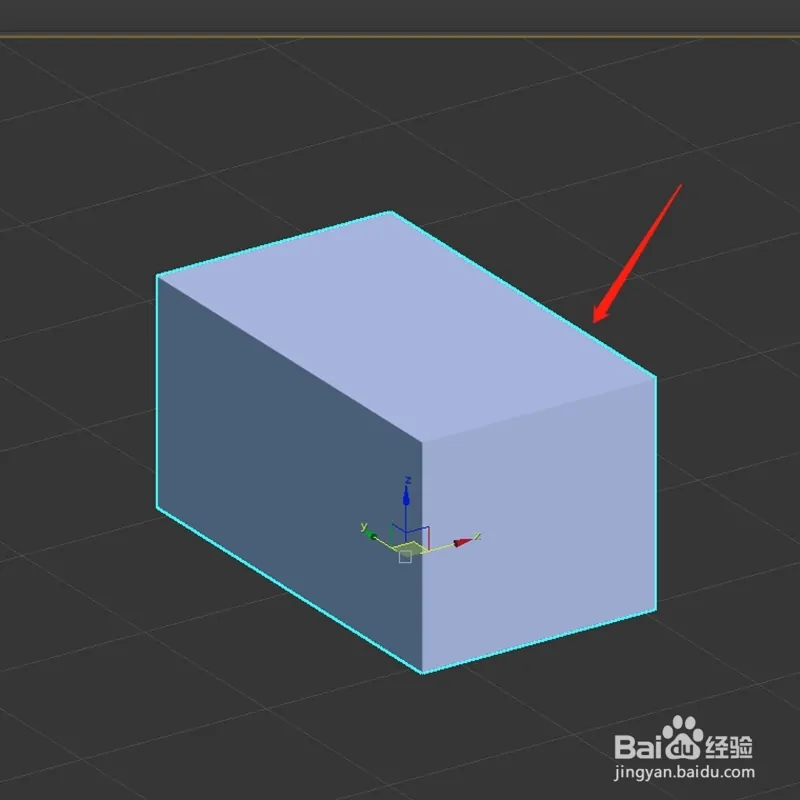
第二步。点击修改图标。点击修改器列表;
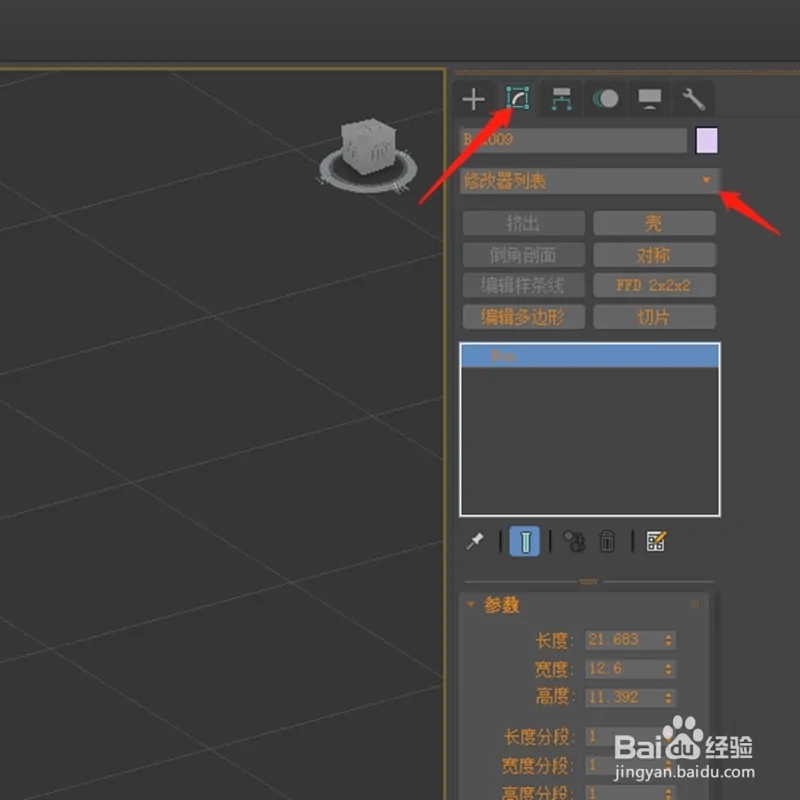
第三步。点击切角;
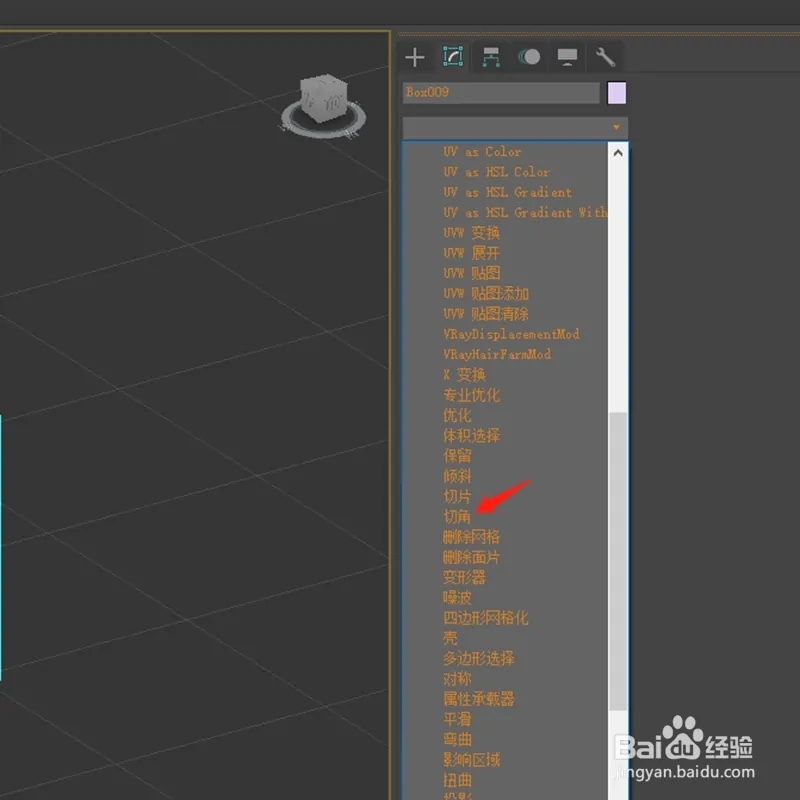
第四步。点击数量后面的小三角形。可以控制切角的大小;
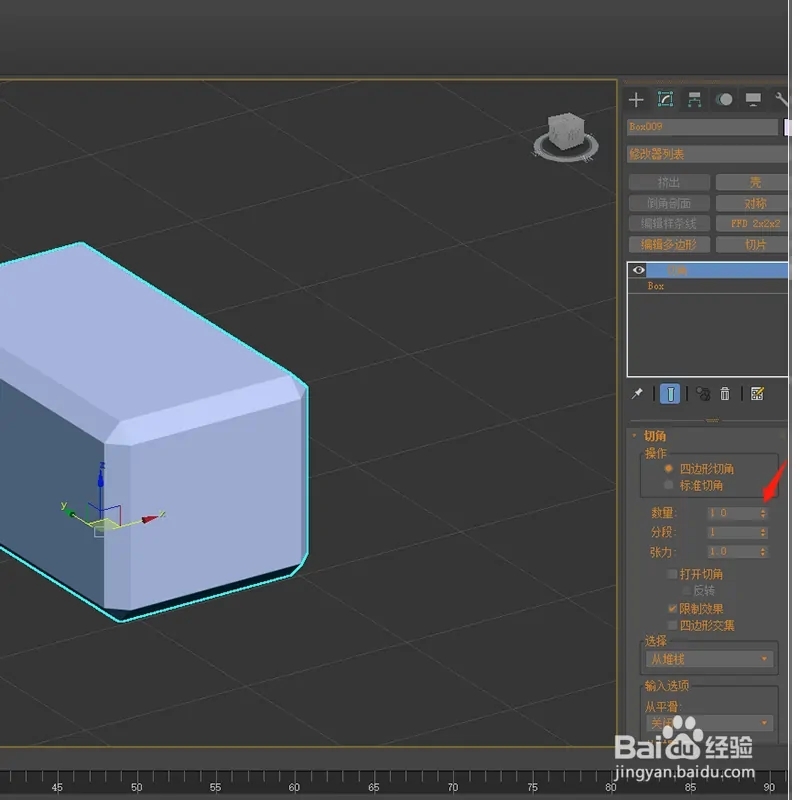
第五步。这样物体切角就做好了。

以上就为3dmax中给物体切角的详细步骤。
更多精选教程文章推荐
以上是由资深渲染大师 小渲 整理编辑的,如果觉得对你有帮助,可以收藏或分享给身边的人
本文标题:3dmax中如何给物体切角(3dmax中切角怎么用)
本文地址:http://www.hszkedu.com/6534.html ,转载请注明来源:云渲染教程网
友情提示:本站内容均为网友发布,并不代表本站立场,如果本站的信息无意侵犯了您的版权,请联系我们及时处理,分享目的仅供大家学习与参考,不代表云渲染农场的立场!
本文地址:http://www.hszkedu.com/6534.html ,转载请注明来源:云渲染教程网
友情提示:本站内容均为网友发布,并不代表本站立场,如果本站的信息无意侵犯了您的版权,请联系我们及时处理,分享目的仅供大家学习与参考,不代表云渲染农场的立场!